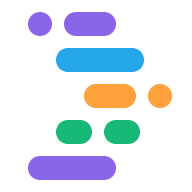O Project IDX facilita seus fluxos de trabalho de desenvolvimento com os seguintes recursos de código assistido por IA:
Preenchimento de código sugerido enquanto você digita.
Barra lateral do assistente de chat que gera, traduz e explica o código.
Ações inline que podem ser realizadas em partes selecionadas do código. Por exemplo, é possível pedir ao Gemini no IDX para tornar o código selecionado mais legível.
Assistência de código embutido.
Para saber mais, consulte Assistência por código generativo.
Adicionar o Gemini ao seu espaço de trabalho
Gemini no IDX está disponível em regiões limitadas, com a disponibilidade em expansão regularmente. Se o Gemini no IDX estiver disponível na sua região, adicione-o ao espaço de trabalho seguindo estas etapas:
Abra o projeto IDX.
Clique no ícone Gemini na parte de baixo do espaço de trabalho ou pressione Cmd+Shift+Espaço (Ctrl+Shift+Espaço no ChromeOS, Windows ou Linux). A barra lateral do chat no Gemini é exibida. Clique em Saiba mais e leia sobre a Assistência por código generativo.
Leia e aceite os Termos e Condições e o Gemini no Aviso de privacidade da IDX. Clique em Continuar.
Use o Gemini no IDX para aumentar sua produtividade na programação com a barra lateral do chat ou a assistência por código inline.
(Opcional) Para melhor personalização e respostas mais úteis, ative a indexação da base de código nas configurações do espaço de trabalho. Abra a janela Configurações clicando no ícone de engrenagem ou pressionando Ctrl + , (no Windows/Linux/ChromeOS) ou Cmd + , (no MacOS) e selecione a opção IDX › AI: Ativar indexação de base de código. Se você usar um arquivo
settings.json, defina"IDX.aI.enableCodebaseIndexing": true.
Para conferir o Gemini nos comandos IDX na paleta de comandos, abra a paleta de comandos (Cmd+Shift+P no Mac ou Ctrl+Shift+P no ChromeOS, Windows ou Linux) e pesquise por Gemini. Uma lista de Gemini nos comandos IDX aparece.
Ajustar suas configurações de preenchimento automático de código
Para ajudar a escrever código, o IDX oferece o preenchimento de código sugerido com IA, que prevê e preenche automaticamente o código em qualquer arquivo aberto assim que você começa a digitar. O preenchimento de código sugerido é ativado por padrão.
Para aceitar uma sugestão de código, pressione Tab. Para ignorar a sugestão, continue digitando.
Para ativar ou desativar o preenchimento de código, ajuste as configurações correspondentes.
Abra a janela Configurações clicando no ícone de engrenagem ou pressionando Ctrl + , (no Windows/Linux/ChromeOS) ou Cmd + , (no MacOS).
Procure a configuração IDX > AI > Ativar conclusão inline nas configurações do espaço de trabalho.
Para desativar o preenchimento de código, desmarque a opção Ativar o preenchimento de código inline enquanto você digita. É necessário atualizar as configurações de preenchimento de código para cada um dos espaços de trabalho.
Se você usar um arquivo
settings.json, defina"IDX.aI.enableInlineCompletion": false.
É possível ajustar essa opção nas configurações do espaço de trabalho e do usuário, mas ajustá-la nas configurações do espaço de trabalho garante que ela persista se a VM a que seu espaço de trabalho estiver conectado for reiniciada. No IDX, as configurações de Usuário não se aplicam aos seus espaços de trabalho.
Conferir citações de código
Para ajudar você a verificar as sugestões de código, o IDX compartilha informações sobre a fonte original e as licenças associadas. Quando você cria código ou aceita sugestões de código inline, o IDX verifica o conteúdo licenciado e fornece links in-line para possíveis citações. Clique nesses links para saber mais sobre possíveis requisitos de licenciamento de software.
Você também pode ver um registro de todas as citações de código e licenças na janela de chat do Gemini clicando no ícone de registro de licença na barra de cabeçalho do chat.
![]()
Para saber mais sobre citações de código do Google, consulte Assistência de código generativo.